实验二 Word2003上机实验(一)
- 格式:doc
- 大小:59.00 KB
- 文档页数:2

Word2003实验报告实验名称:Word 2003的基本操作一、实验目的1. 掌握文本的插入、删除、修改、恢复、查找、替换及移动操作;2. 熟练掌握字体、字符间距、文字效果的设置方法;3. 掌握表格的制作、内容的编辑、对表格格式化、表格中单元格的拆分及合并操作;4. 掌握在文档中插入图片、艺术字,并进行编辑;5、掌握文本框的使用方法,掌握图文混排的方法。
二、实验环境1、硬件环境:微机2、软件环境:Windows XP,Word 2003三、实验内容及步骤第一题:打开文档F1.doc,完成以下的排版操作:1. 在文档的开头插入艺术字标题“中国软件产业的发展现状与展望”(任选一种格式),其版式为“浮于文字上方,其他字体设置为华文中宋,小四号。
2. 两段中文设置为首行缩进两个字符,行距为30磅,并将第二段分为两栏,中间加分隔线;3. 在第一段文字中插入一图片(任选),其版式为四周型,大小设为原来的75%,锁定纵横比。
4. 将最后一行的英文放在一个文本框中。
5. 添加页眉眉脚:页眉设置为“办公软件Word 2003的应用”,格式自由设定,居中对齐;页脚左边显示:“本文共*页,当前第页”,其中“*”表示页数,“”表示页码;页脚右边显示排版者的学号和姓名。
步骤:1、单击“插入――图片――艺术字”,打开“艺术字库”对话框,任选一种格式,点击“确定”,打开“编辑艺术字文字”对话框,在“文字”框中输入“中国软件产业的发展现状与展望”,单击“确定”保存,在“艺术字”工具栏中,选择艺术字版式为“浮于文字上方”。
将光标移至正文开头,按住左键拖曳至正文末,在格式工具栏中,选择字体为“华文中宋”,字号为“小四”号。
2、选定两段,单击“格式――段落”,进入“段落”对话框,在“缩进和间距”选项卡中,设置特殊格式为“首行缩进”,度量值为“2字符”,设置行距为“固定值”,设置值为“30磅”,点击“确定” 保存。
选定第二段,单击“格式――分栏”,打开“分栏”对话框,在“预设”中选择“两栏”,单击“分隔线”单选按钮,单击“确定”保存。
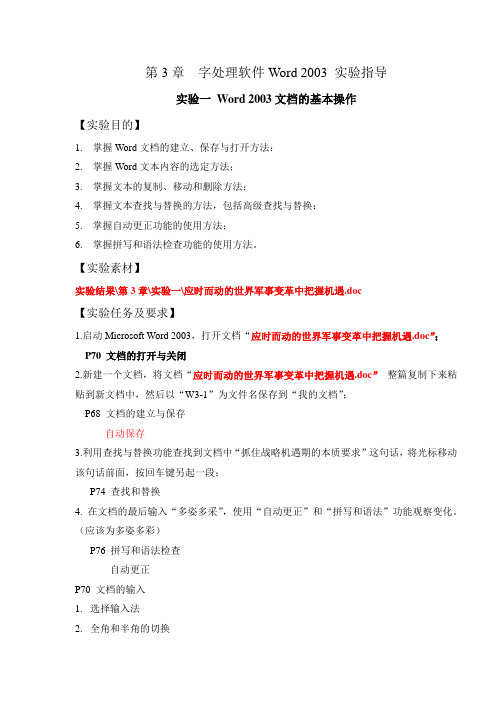
第3章字处理软件Word 2003 实验指导实验一Word 2003文档的基本操作【实验目的】1.掌握Word文档的建立、保存与打开方法:2.掌握Word文本内容的选定方法;3.掌握文本的复制、移动和删除方法;4.掌握文本查找与替换的方法,包括高级查找与替换;5.掌握自动更正功能的使用方法;6.掌握拼写和语法检查功能的使用方法。
【实验素材】实验结果\第3章\实验一\应时而动的世界军事变革中把握机遇.doc【实验任务及要求】1.启动Microsoft Word 2003,打开文档“应时而动的世界军事变革中把握机遇.doc”;P70 文档的打开与关闭2.新建一个文档,将文档“应时而动的世界军事变革中把握机遇.doc”整篇复制下来粘贴到新文档中,然后以“W3-1”为文件名保存到“我的文档”;P68 文档的建立与保存自动保存3.利用查找与替换功能查找到文档中“抓住战略机遇期的本质要求”这句话,将光标移动该句话前面,按回车键另起一段;P74 查找和替换4. 在文档的最后输入“多姿多采”,使用“自动更正”和“拼写和语法”功能观察变化。
(应该为多姿多彩)P76 拼写和语法检查自动更正P70 文档的输入1.选择输入法2.全角和半角的切换3.键盘常见符号的输入4.特殊符号和难检字的输入插入——符号插入——特殊符号5.文档的定位6.录入状态实验二文档格式化与排版【实验目的】♦掌握字符、段落格式的设置方法;♦掌握样式的应用、项目符号和编号、边框和底纹的设置方法;♦掌握分栏、页眉和页脚的使用方法。
【实验素材】实验素材\第3章\实验二\AMD显卡的多屏设置.doc【实验任务及要求】1.正文格式:将文档中除标题外的正文格式化为“楷体_GB2312“,字号为:小四”;设置段前、段后间距分别为0.5行和0行,首行缩进2字符,行间距设为1.25倍。
P79 3.4.1 设置字符格式P80 3.4.2 设置段落格式2. 标题格式:将标题文字“AMD显卡的多屏设置”设置为:“标题1”样式、加上着重号、字体颜色设为蓝色;为标题添加宽度为“3磅”的方框,并添加“样式”为20%的底纹。

实训一 Word2003的基本操作实训要求与目的1、认识与熟悉Word2003的工作界面2、掌握Word2003的基本操作实训任务◇认识Word的窗口、菜单、工具栏、对话框等工作界面。
◇视图方式:普通视图、WEB版式、页面视图、全屏、打印预览、调整显示比例之间的切换。
◇WORD的基本操作:启动和退出WORD;新建、打开、保存文档;采用模板和向导新建文档;文本的选定操作;文本、符号和时间等的输入与修改;选择、复制、移动对象的操作;英文拼写与语法检查;查找与替换;撤消与恢复。
设置自动保存文件的时间。
实训题任务点:文字输入;页眉;艺术字标题;插入图片文件;段落分栏;插入项目符号;下划线;文本块颜色设置。
操作指南这个案例是某商场的2009年国庆与中秋节促销活动的启事,最终的效果如图所示。
创建新的文档步骤1:双击桌面上的Word2003的快捷方式图标,或者单击【开始】/【程序】/【Microsoft Office】/【Microsoft Office Word2003】命令,启动Word2003。
步骤2:执行【文件】/【另存为】命令/【另存为】对话框/【文件名】输入框中输入“sam ple1”/【保存】按钮。
输入标题在光标停留处输入“迎双节惊喜大酬宾”。
设置标题格式选中标题文字后,在工具栏的【字体】下拉框选择“幼圆”,再在【字号】下拉框中设置字号大小为“28”,然后单击【居中对齐】,使标题居中,效果如图所示。
提醒:先选中,再操作输入“HOT”在标题的末尾输入一个空格,然后输入“HOT”并选中它,再将字体设置为“Verdana”,字号设置为“二号”,并单击加粗按钮,使文字加粗显示,最后将字体颜色设置成红色。
设置字体格式步骤1:单击【格式】/【字体】命令/【字体】对话框。
步骤2: 选中【字体】选项卡/【效果】栏/【上标】复选框/【字符间距】选项卡/【位置】下拉列表框中选中选择“提升”/【磅值】设置为“14”。

Word实验一文档的基本操作和排版设计【实验目的和要求】1.掌握Word 2003启动与退出操作,了解Word 2003窗口界面的组成。
2.掌握Word 2003文档的建立、保存和打开。
3.熟悉Word 2003文档的输入、编辑、修改。
4...掌握........的排版。
......Word 20035.掌握Word 2003创建表格、表格编辑和操作、表格的计算与排序。
6...掌握......................插入、编辑、绘制图片的方法。
..Word 20037.掌握Word 2003艺术字、文本框的使用及文档中输入公式的方法。
8...掌握..............Word 2003........图片和文字混合排版的方法【实验时数】2学时【实验内容】一、实验示例1.在D盘的根文件夹下新建一个文件夹作为你的文件夹,文件夹名为你的学号和姓名+Word实验一。
(例如学号为z05032101李一民同学的文件夹名为:z05032101李一民word 实验一)2.启动Word2003,建立新文档输入以下文字内容(段首暂不要空格),并以W1.DOC为文件名保存在你的学号和姓名文件夹中,并关闭该文件。
3.建立新文档输入以下文字内容(段首暂不要空格),并以W2.DOC为文件名保存在你的学号和姓名文件夹中,并关闭该文件。
4.打开W1.DOC文件,在文档的最后插入W2.DOC文件的内容,然后以W1.DOC文件保存。
【操作提示】打开W1.DOC文件。
把光标放在文档的最后处。
选择“插入”菜单中的“文件”命令,在对话框中选择W2.DOC文件,单击“插入”按钮。
选择“文件”菜单中的“保存”命令或鼠标单击“常用”工具栏上的“保存”按钮,将W1.DOC文件保存。
5.在W1.DOC文本的最前面插入一行标题“第三章文字处理系统”,在两段之间加标题“3.1Word2003概述”。
【操作提示】把光标放在第一段段首处,按回车键,然后输入“第三章文字处理系统”。
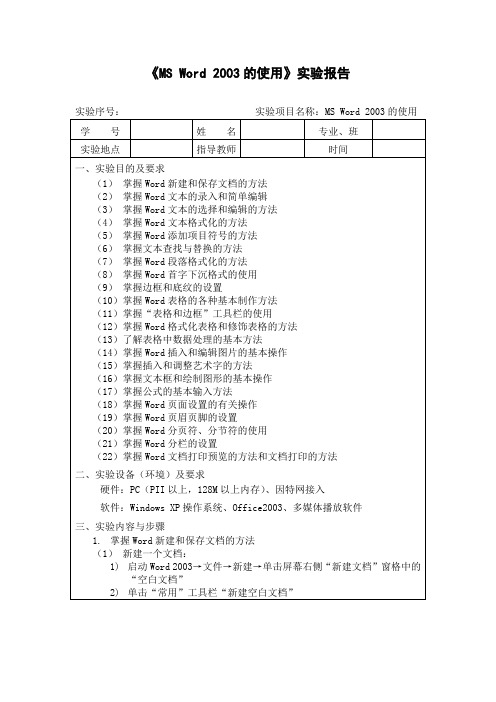
![实验二 Word 2003 文档的图形对象和表格_大学计算机基础上机指导与测试_[共4页]](https://img.taocdn.com/s1/m/01c4d7c9650e52ea5418985e.png)
25③使用“带格式查找替换”操作,将“李朴”替换成字样,即“隶书、一号、海绿、双波浪下划线、着重号”。
④以“李朴.中秋-样文-修改”为文件名存盘。
2.实现教材中的“案例一文档的编辑排版—再别康桥”,并以“再别康桥”为文件名存盘。
(注意:素材和样文可以从大学计算机基础教学网站下载)3.将完成的“李朴.中秋-样文.doc”、“李朴.中秋-样文-修改.doc”、“再别康桥.doc”3个Word文档压缩,命名为“学号姓名—Word-1”(如“09251123于蒙蒙—Word-1.rar”),提交到任课教师指定的服务器上。
六、思考题1.对于最近使用过的文档,用什么方法可以更快捷地打开它?2.对于一个Word文档,共有几种查看方式,各种方式之间有什么区别?3.将一个Word文档保存成txt格式的文件,是否可以用Word打开?实验二Word2003文档的图形对象和表格一、实验目的1.了解Word2003本机上的模板,并掌握其使用方法。
2.掌握自选图形和图片的使用方法。
3.掌握艺术字的使用方法。
4.学会使用背景、水印。
5.掌握页面设置。
6.掌握表格的插入、编辑、格式化和计算。
7.掌握多文档间的操作。
8.学会使用中文版式。
二、实验内容1.利用模板创建带农历和节气的2007年年历。
2.应用中文版式中的“双行合一”制作学校便笺。
3.制作一枚学校电子图章。
4.制作一份毕业生成绩单。
5.综合应用:在学校便笺纸中加入毕业生成绩单,并加盖公章。
三、实验步骤1.利用模板创建带农历和节气的2007年年历①打开“新建”文档任务窗格,在“模板”选项区中单击“本机上的模板”。
第一章上机实训一
操作步骤:
1、打开计算机
2、采用不同的方法启动Word 2003应用软件。
3、认识Word 2003的操作界面,能很快地说出每个组成部分及基本的功能。
4、了解Word 2003的五种视图方式,并能很快地切换到所需的视图方式。
5、将操作界面分别以全屏及不同的比例进行显示,再返回到原状态。
6、了解工具栏的工具按钮的基本操作,熟练掌握工具栏的显示及隐藏方法,能
根据需要在工具栏中添加或删除工具按钮,以及自定义添加工具栏及删除自定义的工具栏。
具体操作为:显示“绘图”工具栏,在“格式”工具栏中添
加工具按钮:,并位于“字体颜色”工具按钮的后面;删除“常用”工具栏中的,自定义名为WORD的工具栏,并适用于所有Word文档。
7、能根据需要将工具栏的位置进行任意的移动。
8、自由熟悉Word 2003的其他操作,提高对此课程的学习兴趣。
实训1 Word 2003基本操作2课时实训目的:1. 了解文字软件的作用。
2. 了解Word 2003的新增功能。
3. 熟悉Word 2003的窗口组成。
4. 掌握Word 2003的基本操作。
任务1 Word 2003文档的建立与保存任务描述:启动Word 2003软件,单击“Office按钮”,单击“新建”,新建一个空白的文档,在Word 空白工作区,写入“Word 2003新建的文档”,单击“保存”,写入文件名,选择保存路径,单击“保存”按钮。
实训指导:1. 单击“开始”菜单,在“所有程序”中选择Microsoft Office Word 2003,启动Word 2003软件。
2. 启动Word 2003软件后出现Word 窗口,默认为用户新建了一个空白的Word 文档,在工作区使用输入法输入“Word 2003新建的文档”内容,如下图所示。
3. 单击“保存”工具按钮,弹出“另存为”对话框,如下图所示,单击“桌面”,在文件名出输入“新建Word 2003文档”,单击“保存”按钮。
任务2 输入与编辑文本任务描述:新建Word 2003文档,输入文本,更改文本的字体大小为小四号,字体为宋体,颜色为蓝色,并设置第一行文字为标题。
实训指导:1. 单击“开始”菜单/“所有程序”/Microsoft Office/Microsoft Office Word 2003,启动Word 2003软件。
2. 在为用户默认新建的文档中,输入文本“图灵,1912年6月23日出生于英国伦敦,书香门第的家族里就有三位当选过英国皇家学会会员。
虽然他的祖父曾获得剑桥大学数学荣誉学位,可他父亲对数学望而生畏,甚至认为要算出一个负数与负数相乘的结果,就已经超过了人类的了解能力。
因此,阿兰的家庭教育,并不能对他以后在数学方面的成就有多少帮助。
”3. 在“图灵”两个字前面单击鼠标左键,将光标定位在第一行第一个位置,按下Enter键,在第一行输入“图灵”两个字。
实验二 Word 2003应用一一、实验目的(1)掌握Word文档的建立、保存、打开;(2)掌握字符的格式化;(3)掌握段落的格式化;(4)掌握页面的格式设置;(5)掌握文本的校对和替换;(6)掌握项目符号和编号设置的操作方法;(7)掌握边框和底纹设置的操作方法;(8)掌握样式的设置方法。
二、实验内容1.打开“wd01.doc”文件,按以下要求进行操作:1)将文档视图切换为页面视图;2)将标题字体设为“黑体”、“二号”、“居中对齐”,并加着重号;正文字体设为“仿宋_GB2312”、“小四号”,其余默认;3)将标题以外的所有段落设置为:“首行缩进2字符”,行距为1.8倍行距;4)设置页面纸型为A4,上下页边距各为2厘米,版式为奇偶页不同,设定该文档每页35行,每行39个字符;5)在文尾插入一个段落,在该段落中连续插入6个“Wingdings2”格式的“ ”符号;6)将文中的“老师”替换成“teacher”,替换的字体颜色为“红色”,并带有蓝色的单下划线;7)为“张艺谋”添加“著名导演”的批注;8)设置打开密码为“123456”,完成后保存并关闭文档,并再次打开该文档,验证打开密码的正确性。
2.打开“wd02.doc”文件,按以下要求进行操作:9)将文档视图切换为普通视图,并将正文第一段设为“每行“35个字符”。
(按节操作,即在第一段段前即“一个好的”前插入一个连续的分节符,在第一段段后即“入手;”后插入一个连续的分节符,光标定位在该段,再进入页面设置里的版式中进行设置)10)在样式中将“标题”字体修改为“黑体”、“三号”、“蓝色”、“居中对齐”;“标题1”字体修改为“黑体”、“四号”、“常规”;“正文”字体修改为“楷体_GB2312”、“五号”,其余默认;11)将样式“标题”应用于文章标题“提高访问量的技巧”;将样式“标题1”应用于文章小标题“一、在搜索引擎注册”、“二、加大宣传力度”、“三、留住回头客”;将样式“正文”应用于余下的段落;12)为标题添加“蓝色,1.5磅单实线”的边框,应用范围为文字;13)为标题添加“灰色-25%”的底纹,应用范围为文字;14)为本文档添加“红色,3/4磅的双实线”的页面边框;15)将第五段“拿出吸引人……广告词上”分成两栏,栏间距为3;为最后一段“那么可以……最好方法了”分成三栏,并加分割线;(注意最后一个段落标记不要选,或者再添加一个段落标记)16)在文中末尾插入一个文本框,内容为:“文本框的位置可以随意调整”,并将文本框的左右距离设为0.1厘米,去除边框,填充为透明;17)完成后保存并关闭文档。
实验一
新建一个Word文档,输入如下内容,按照要求进行操作,然后保存。
内容如下:
要求如下:
1.将文档上、下、左、右页边距都设成3厘米。
2.将标题设置成楷体、二号字、加粗、紫色、居中,段后间距为0.5行。
3.将所有正文段落设置为首行缩进2字符。
4.将正文第3段设置成楷体、五号、首行缩进2个字符,1.5倍行距。
5.将正文第2段分成两栏,第一栏6个字符,第二栏8个字符,加分割线。
6.在页眉居中的位置插入“第X页第Y页”内容,在页脚居中的位置插入文件名和路径。
1.新建一个Word文档,创建以下表格,并保存为“课程表.doc”。
2.新建一个Word文档,在文档中创建一个如图所示的表格,并将文件保存,名为“个人简历.doc”。
新建一个Word文档,输入如下内容,按照要求进行操作,然后保存。
要求如下:
1.将标题设为小二号字,黑体字体,标题居中,字符加底纹,字间距设为加宽8磅;
2.将正文第一段格式设为悬挂缩进2个字符,第二段格式设为首行缩进4个字符;
3.将正文第一段段落分为3栏并加分隔线,其中第一栏栏宽要求设为9个字符;4.绘制一个心形自选图形,并设置其填充颜色为红色,填充效果为渐变,字体颜色为黄色,使用阴影样式13,并将该自选图形置于正文第2段中,使用紧密型环绕方式;
5.文档页面设置纸张为A4纸,上边距为3厘米,左边距为4厘米;
最终效果如图所示:。
实验二 Word2003上机实验(一)
实验目的:
1、掌握中文Word 2000的基本操作和有关功能。
2、熟练掌握文字录入、编辑、文件的格式设置及各种工具的使用。
3、掌握Word文件的打开、保存、重命名、删除、查找等操作。
4、掌握视图的切换、工具栏的加载、卸载方法。
实验内容:
1、启动WORD:录入短文;保存/关闭文件。
2、编辑文档:打开,创建,插入,删除/选择,移动/复制,查找/替换,存
储。
实验步骤:
(1)执行“开始”|“搜索”|“文件或文件夹”命令,打开“搜索结果”窗口,搜索的Word应用程序文件名为“Winword.exe”。
在搜索结果中选定Word应用程序文件,在桌面为其创建快捷方式。
双击“Word快捷方式”图标,打开Word应用程序,认识Word工作界面:标题栏、菜单栏、工具栏、状态栏、文档窗口和任务窗格等。
(2)单击“普通视图”切换按钮或执行“视图”|“普通”命令,把视图模式切换为普通视图,接着采用同样的方法把视图方式切换为页面视图。
比较两种视图方式的区别。
单击标题栏上的“关闭”按钮或执行“文件”|“关闭”命令,退出Word应用程序。
(3)再次启动Word 2003程序。
录入文档“受人欢迎的四句话”的以下内容:“星云大师
自古就有“一言兴邦,一言丧帮”的明训,讲话确实是一门艺术。
如何说话才能受人欢迎?以下是我的四点建议:”
(4)将以上所录入内容保存到“D:\练习”文件夹中(如果该文件夹不存在,请自建),文件名为“受人欢迎的四句话”。
执行“文件”|“另存为”命令,把该文档保存在同一个目录下,文件名为“受人欢迎的四句话备份”。
关闭Word程序。
(5)重新启动Word程序,执行“文件”|“打开”命令,打开“D:\练习”文件夹中的“受人欢迎的四句话备份”文档。
执行“文件”|“另存为”命令,打开“另存为”对话框,单击“工具”按钮,选择“安全选项措施”命令,在“安全性”对话框中设置打开文档密码为“1234”,关闭文档。
双击“受人欢迎的四句
话备份”文档,键入密码打开该文档。
(6)打开实验3-3所创建的文档“受人欢迎的四句话”。
接着录入“受人欢迎的四句话”的以下内容:
“一、为受窘的人说一句解围的话。
助人不只是金钱、劳力、时间上的付出,说话也可以帮助别人。
例如,有些人处在尴尬得不知如何下台的窘境时,你及时说出一句帮他解围的话,也是助人的一种。
二、为沮丧的人说一句鼓励的话。
西谚云:“言语赋予我们的功用,是在我们之间作悦耳之辞。
”什么是悦耳之辞?就是说好话。
说好话让人如沐春风,让人生发信心。
遇到因受挫而心情沮丧的人,给他一些鼓励,一些鼓舞信心的话,就是以言语给他人力量。
三、为疑惑的人说一句点醒的话。
荀子说:“赠人以言,重于金石珠玉。
”遇到徘徊在人生路口的人、对生命有疑惑的人,及时用一句有用的话点醒,有时会改变他的一生,甚至挽回一条性命。
四、为无助的人说一句支持的话。
无助的人信心不足,需要他人给予肯定才有力量。
这样的人经常生活在别人的善恶语言中,一句话可以改变他的心情好坏。
面对无助的人,我们应该多讲给予支持的话,让他对自己生发信心、肯定自我。
《说苑》曰:“君子之言寡而实,小人之言多而虚。
”话不在多,而在贴切与恰当。
孟子说:“言近而旨远者,善言也。
”如果所说浅近,但是用意深远,就是一句好话。
所以,话要谨慎说,才不会让人觉得轻薄,甚至招怨。
摘自《爱你》”
(7)在文中第一行插入标题“受人欢迎的四句话”。
执行“插入”|“符号”命令,在文档第二行“星云大师”前后各插入四个符号“★”,在文中的最后一行前插入一个符号“ ”。
将正文的第一段和第二段合为一段。
将文中所有的“生发”替换为“产生”。
(8)在该文档中练习文本选定、删除、插入与改写、查找与替换、移动、复制等操作。
(9)编辑完成后,以原文件名原位置保存文档。